Cosa fare quando l’iPhone è acceso ma lo schermo è nero?
Domanda su un forum Apple.
Ho un problema serio! Lo schermo di iPhone diventa nero all’improvviso e non mi permette di interagire. Dalla retroilluminazione, intuisco che il telefono sia acceso, ma per qualche motivo non si avvia. Avete suggerimenti, prima che la situazione peggiori?"
Lo schermo nero su iPhone è un problema purtroppo ancora molto diffuso, che persiste dai tempi di iOS 11 senza che Apple abbia mai fornito una spiegazione o una soluzione definitiva. Come spesso accade, spetta quindi agli utenti ingegnarsi per risolvere il problema.
In questo articolo, cercheremo di fare luce sulle possibili cause di questo fastidioso inconveniente e ti guideremo attraverso alcune soluzioni interessanti. Tra queste, l'utilizzo di Tenorshare ReiBoot per correggere i bug senza perdita di dati è una delle opzioni che approfondiremo.

- Parte 1. Cause dello schermo nero su iPhone!
- Parte 2. Come risolvere iPhone si accende ma lo schermo resta nero.
- Metodo 1. Riavvio forzato per riparare la schermata nera iPhone!
- Metodo 2. Verifica batteria e accessori.
- Metodo 3. Riparare lo schermo nero iPhone senza perdita di Dati con ReiBoot.
- Metodo 4. Correggere lo schermo nero dell'iPhone, ripristinandolo! (Perdita di dati).
- Metodo 5. Contatta l'assistenza Apple.
- Modo 6: Ripristino con iTunes
- Modo 7: Modalità DFU (Device Firmware Update)
Parte 1. Cause dello schermo nero su iPhone!
Sono essenzialmente due le “macro cause” per cui l’iPhone ha lo schermo nero sebbene sembri essere acceso, vediamole nel dettaglio.
Problemi software:
- Un bug di iOS può causare l’iPhone bloccato con schermo nero. Questo può accadere dopo un aggiornamento software non riuscito, l'installazione di un'app difettosa o semplicemente a causa di un problema temporaneo con il software.
- Se il jailbreak di iOS non viene eseguito correttamente, è probabile che l’iPhone non si accenda o rimanga con lo schermo nero.
- Quando la batteria è esaurita, l'iPhone potrebbe non avere energia sufficiente per alimentare lo schermo.
Problemi hardware:
- Un danno fisico allo schermo dell'iPhone, come crepe o rotture, è una causa comune di schermo nero. In questo caso, il display stesso potrebbe essere danneggiato e non funzionare correttamente.
- Una caduta, un colpo o un altro evento traumatico possono danneggiare componenti interni dell'iPhone che influenzano la visualizzazione, causando lo schermo nero.
- Se il tuo iPhone non si ricarica correttamente a causa di un cavo di ricarica difettoso o, ancor peggio perché i contatti della porta di ricarica si sono ossidati, potrebbe mostrare uno schermo nero.
Sintomi iPhone schermo nero:
- Schermo completamente nero.
- Schermo nero intermittente.
- Schermo nero dopo un trauma o contatto con liquidi.
- Schermo nero durante la ricarica o all'avvio.
- Touch screen non funzionante.
- Surriscaldamento o frequenti blocchi.
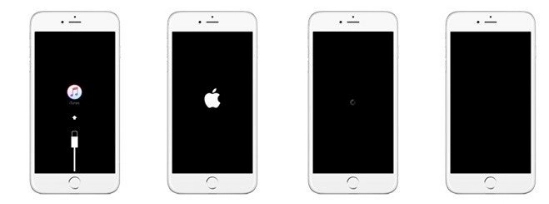
Parte 2. Come risolvere iPhone si accende ma lo schermo resta nero.
Niente panico! Se il tuo iPhone ha lo schermo nero ma è acceso, ci sono diverse soluzioni che puoi provare per risolvere e farlo tornare in funzione.
Metodo 1. Riavvio forzato per riparare la schermata nera iPhone!
Se il tuo iPhone ha lo schermo nero ma è acceso, spesso la soluzione più efficace è un riavvio forzato. Questa procedura è universale e aiuta a correggere automaticamente i bug minori di iOS e iPadOS, ripristinando i servizi essenziali necessari per avviare iPhone e iPad.
Per forzare il riavvio da iPhone 8 a iPhone 15 Pro Max:
- 1. Premi e rilascia rapidamente il tasto per alzare il volume,
- 2. premi e rilascia rapidamente il tasto per abbassare il volume,
- 3. quindi tieni premuto il tasto laterale.
- 4. Quando viene visualizzato il logo Apple, rilascia il tasto.

Per forzare il riavvio di iPhone 7:
Tieni premuti contemporaneamente il tasto per abbassare il volume e il tasto Standby/Riattiva. Quando viene visualizzato il logo Apple, rilascia i tasti.
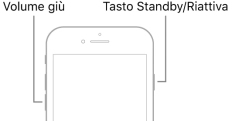
Per forzare il riavvio di iPhone 6s o iPhone SE (prima generazione):
Tieni premuti contemporaneamente il tasto Standby/Riattiva e il tasto Home. Quando viene visualizzato il logo Apple, rilascia i tasti.
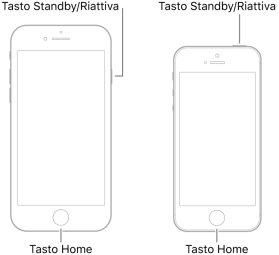
Metodo 2. Verifica batteria e accessori:
Assicurati che il tuo iPhone sia collegato a un caricabatterie funzionante e lascialo caricare per almeno 30 minuti. È consigliabile utilizzare un cavo di ricarica e un adattatore di alimentazione diversi per essere sicuri che il telefono stia caricando correttamente.
Inoltre, se stai utilizzando un iPhone più datato o rigenerato, è importante verificare lo stato di salute della batteria. Se la capacità massima è inferiore al 50%, potrebbero esserci problemi di avvio.
Vai su Impostazioni > Batteria > Stato e carica della batteria.
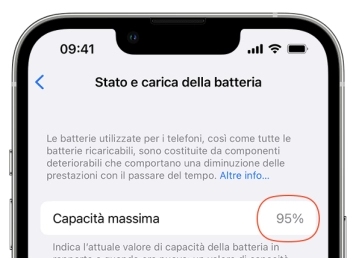
Metodo 3. Riparare lo schermo nero iPhone senza perdita di Dati con ReiBoot.
Se il riavvio forzato e la verifica della batteria non risolvono il problema dello schermo nero sull’iPhone, potrebbe trattarsi di un bug software più serio, ad esempio causato dall’aggiornamento di iOS 17 (o versione successiva) o dall’installazione di una versione beta.
In casi così complessi, anziché ricorrere subito al ripristino dell'iPhone, potrebbe essere utile provare a utilizzare un software di riparazione come Tenorshare ReiBoot. Questo pluripremiato strumento, offre una funzione di riparazione standard basata sull'intelligenza artificiale generativa, in grado di risolvere oltre 150 bug di iOS senza perdita di dati.
Vantaggi di utilizzare Tenorshare ReiBoot:
- Riparazione con Intelligenza artificiale generativa.
- Riparazione standard senza perdita di dati.
- Riparazione profonda per gravi bug di iOS.
- L'interfaccia è semplice e intuitiva, anche per gli utenti non esperti.
- Supporta iPhone 15, 14, 13, 12, 11, X, 8, 7, 6S.
- Supporta iOS 17, iOS 16, iOS 15, iOS 14, iOS 13, iOS 12, iOS 11 e iOS 10.
Prima di iniziare;
- Scarica e installa Tenorshare ReiBoot su Windows o Mac
- Se necessario, concedi le autorizzazioni per associare iPhone al PC.
Passo 1. Avvia il software e procedi come segue;
1. Collega l’iPhone con schermo nero.
2. Clicca sul pulsante [Inizia].
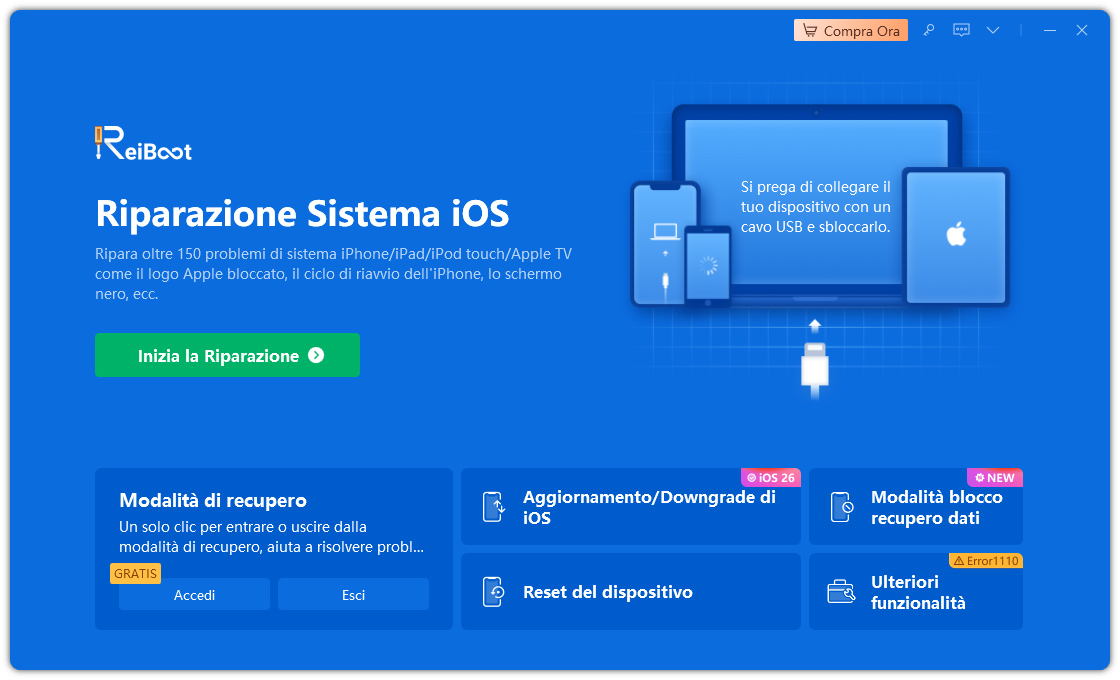
Passo 2. Dalla schermata successiva;
1. Clicca su [Ripara Ora].
2. Procedi lo stesso, anche se il tuo problema non è presente.
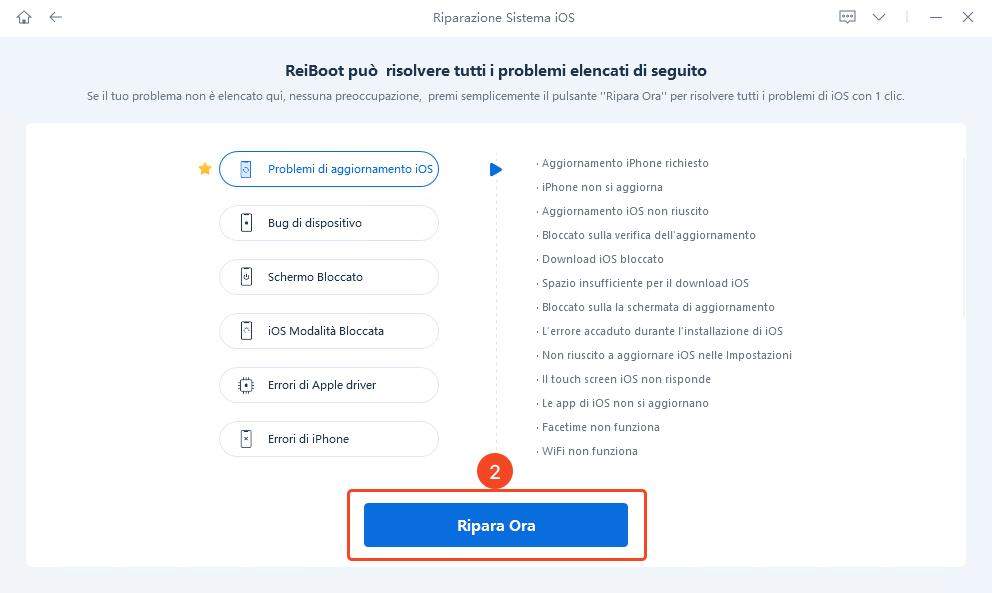
Passo 3. Seleziona [Riparazione standard] per correggere il Bluetooth iPhone non funziona!
1. La riparazione standard corregge oltre 150 bug, senza cancellare l’iPhone.
2. La riparazione profonda è più efficace, ma potrebbe eliminare i dati dal telefono.

Passo 4. Scarica il firmware compatibile con la riparazione di iPhone.
1. Clicca su [Scarica].
2. Se il download non fosse disponibile, clicca su “importare il firmware locale”.
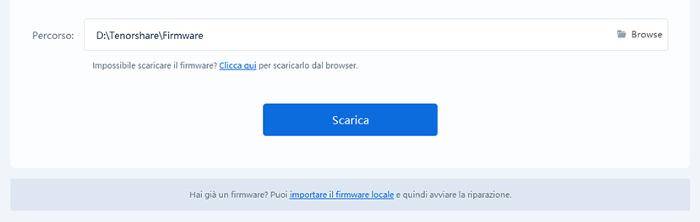
Passo 5. Clicca su [Riparazione Standard Ora] per correggere i Bug di iOS, incluso lo schermo iPhone diventa nero all'improvviso o rimane bloccato sul logo della mela senza avviarsi.
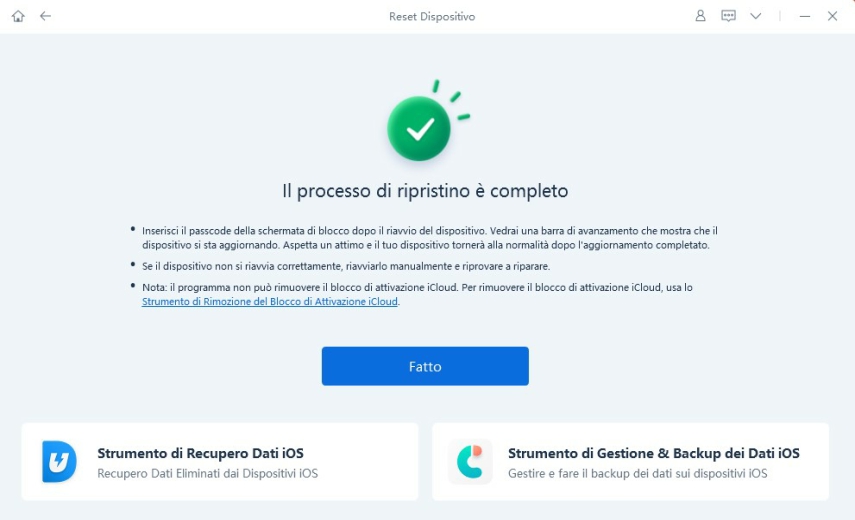
Se hai ancora domande, guarda il video per una guida più dettagliata!
Metodo 4. Correggere lo schermo nero dell'iPhone, ripristinandolo! (Perdita di dati).
Questa è l'ultima risorsa da considerare se l'iPhone ha lo schermo nero ma il telefono è acceso. Se anche questa soluzione non dovesse funzionare, purtroppo potrebbe trattarsi di un problema hardware. In tal caso, sarebbe opportuno contattare direttamente Apple per assistenza.
Ripristinare iPhone senza iTunes!
Una soluzione rapida per ripristinare l'iPhone alle impostazioni di fabbrica è utilizzare la funzione "Reset Dispositivo" integrata in ReiBoot. A differenza di iTunes, questa opzione consente di resettare il dispositivo anche se non si accende o è bloccato, offrendo un modo efficace per risolvere molti problemi software in modo rapido e senza complicazioni.
Come procedere:
- Passo 1. Avvia ReiBoot e collega iPhone con il cavo originale.
Passo 2. Quando il PC riconosce il telefono, clicca su [Reset Dispositivo].
Se necessario, clicca su “Accedi” per entrare in modalità di recupero in automatico.
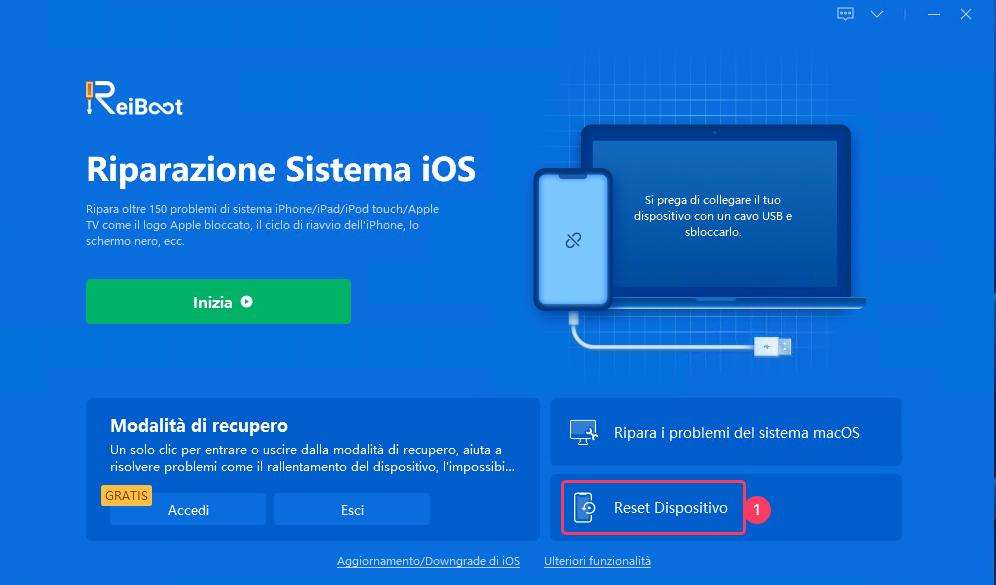
Passo 3. Nella schermata successiva;
1. Seleziona la scheda “Reset di Fabbrica”
2. clicca su [Reset di Fabbrica].
3. Clicca su [Scarica] per ottenere l’ultima versione di iOS.
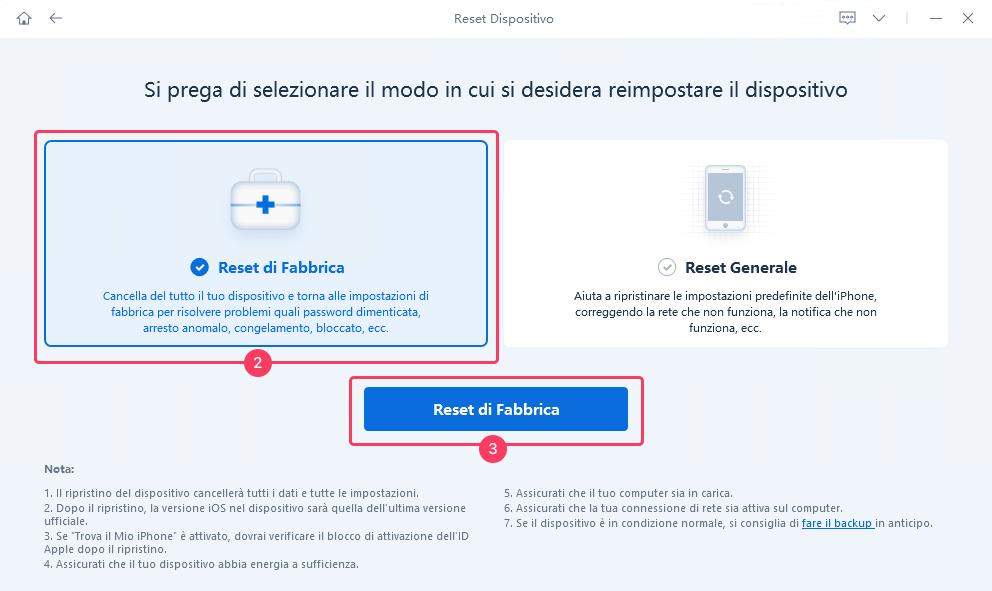
Passo 4. Quando il firmware viene scaricato sul computer;
1. Premi su [Avvio Ripristino] per avviare il processo.
2. Conferma cliccando su "Reset".
3. Attendi che l’iPhone con schermo nero venga ripristinato.
4. Al riavvio successivo, configura l'iPhone come nuovo o ripristinalo da un backup.
Metodo 5. Contatta l'assistenza Apple:
Se lo schermo nero del tuo iPhone è comparso dopo una caduta o un contatto con liquidi, è molto probabile che si tratti di un danno fisico. In questo caso, le soluzioni software non saranno d'aiuto.
Contatta l'assistenza Apple:
- Puoi farlo telefonicamente al Numero Verde 800 894 554.
- Oppure online, visitando il sito web: https://support.apple.com/
- Spiega il problema nel dettaglio.
Modo 6: Ripristino con iTunes
- Collega l’iPhone al computer e avvia iTunes (o Finder su macOS).
- Quando il dispositivo viene rilevato, clicca sull'icona dell’iPhone nella barra.
- Vai alla sezione “Riepilogo” e seleziona Ripristina iPhone.
- Nella finestra di conferma, scegli Ripristina e aggiorna: iTunes cancellerà tutto il contenuto e installerà l’ultimo iOS disponibile.
- Al termine, l’iPhone si riavvierà e sarà come nuovo. Assicurati di aver effettuato un backup perché tutti i dati verranno eliminati.
Modo 7: Modalità DFU (Device Firmware Update)
La modalità DFU è il metodo più profondo per ripristinare il firmware e spesso risolve problemi che il ripristino normale non può gestire.
Come entrare in DFU:
iPhone 8 e successivi:
- Premi rapidamente Volume su e poi Volume giù.
- Tieni premuto il tasto laterale finché lo schermo diventa nero.
- Mantieni premuto tasto laterale + Volume giù per 5 secondi.
- Rilascia il tasto laterale e continua a tenere Volume giù per altri 10 secondi. Se lo schermo resta spento, sei in DFU.
iPhone 7 / 7 Plus:
- 1. Premi e tieni Volume giù + tasto laterale per circa 10 secondi.
- 2. Rilascia il laterale e mantieni Volume giù per ancora 5 secondi. Se lo schermo resta nero ed è riconosciuto, sei in DFU.
iPhone 6s e precedenti:
- 1. Tieni premuti Home + tasto laterale per 10 secondi.
- 2. Rilascia il tasto laterale, continua con Home per 5 secondi. Se lo schermo rimane spento, l’iPhone è in DFU.
Ripristino in DFU da iTunes/Finder:
- 1. Una volta in DFU, iTunes o Finder rileverà il dispositivo e mostrerà un messaggio per il ripristino.
- 2. Clicca su Ripristina, conferma l'azione: verrà reinstallato l’iOS cancellando ogni dato.
- 3. Al termine, riconfigura l’iPhone. Il DFU resett completo risolve quasi sempre i problemi irrisolvibili con il metodo standard.
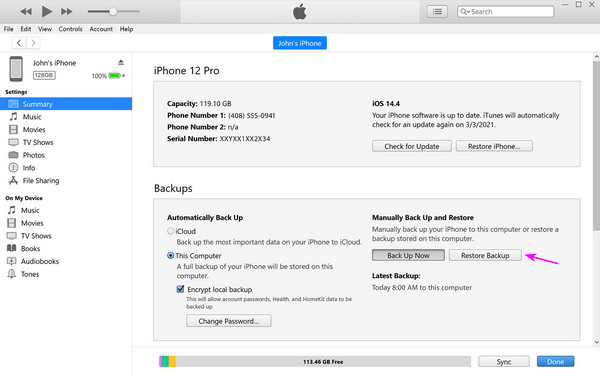
Costi di riparazione:
Se l’iPhone è in garanzia, la sostituzione potrebbe essere gratuita, ma non è garantita. Se hai attivato l’AppleCare, l’iPhone ti sarà sostituito. Se l’iPhone non ha una garanzia, i costi di riparazione potrebbero essere molto elevati.
Domande Frequenti
D1: Quali sono le cause più comuni della schermata nera della morte dell'iPhone?
La schermata nera può essere causata da diversi fattori. Le cause più comuni includono problemi software, come un aggiornamento di iOS fallito o corrotto, un'app che va in crash in modo critico, o un esaurimento completo della batteria. In altri casi, la causa può essere un problema hardware, come un display danneggiato, un connettore allentato o un danno dovuto a liquidi.
D2: Perderò i miei dati se cerco di riparare la schermata nera?
Dipende dal metodo utilizzato. Un riavvio forzato o l'utilizzo di uno strumento di riparazione del sistema come Tenorshare ReiBoot in modalità "Riparazione Standard" di solito non comportano la perdita di dati. Tuttavia, se si è costretti a ripristinare l'iPhone tramite iTunes/Finder o a utilizzare la modalità DFU, tutti i dati sul dispositivo verranno cancellati. Per questo motivo, è sempre consigliabile eseguire backup regolari.
D3: Il mio iPhone ha uno schermo nero ma vibra ancora. Cosa significa?
Se lo schermo del tuo iPhone è nero ma il dispositivo vibra o emette suoni, significa che l'iPhone è acceso e sta funzionando, ma c'è un problema con il display. Potrebbe trattarsi di un semplice glitch del software che un riavvio forzato può risolvere. Se il problema persiste, potrebbe indicare un guasto hardware dello schermo o del suo connettore, che potrebbe richiedere l'intervento di un tecnico qualificato.
Conclusioni
Con un po' di pazienza e le giuste soluzioni, dovresti essere in grado di risolvere il problema dello schermo nero su iPhone e tornare a utilizzarlo normalmente. Se si tratta di un bug software, ad esempio dopo l’installazione di iOS 17 o di una versione beta, puoi scaricare e installare Tenorshare ReiBoot per correggere il problema senza perdere i tuoi dati. Se il problema persiste, potrebbe essere necessario contattare l'assistenza Apple per ulteriori consigli, poiché potrebbe trattarsi di un problema hardware.
Esprimi la tua opinione
Esprimi la tua opinione
Crea il tuo commento per Tenorshare articoli
- Tenorshare 4uKey supporta come rimuovere la password per il tempo di utilizzo schermo iPhone o iPad senza perdita di dati.
- Novità Tenorshare: iAnyGo - Cambia la posizione GPS su iPhone/iPad/Android con un solo clic.
- Tenorshare 4MeKey: Rimuovere il blocco di attivazione di iCloud senza password/Apple ID.[Supporto iOS 16.7].

ReiBoot for iOS
No.1 Software Gratis Per la Riparazione & il Recupero del Sistema iOS
Riparazione Facile & Veloce







